
Potpuno novi LG V10 smartphone sada je dostupan od većine prijevoznika u SAD-u, i ima puno toga za ponuditi. Ovaj jedinstveni telefon ima dva zaslona, tri kamere, skener otiska prsta i još mnogo toga. Međutim, jedno zajedničko pitanje koje još uvijek dobivamo je kako snimiti snimku zaslona, a ispod ćemo objasniti kako za vlasnike LG V10.
LG-ov uređaj je prepun naprednih značajki i tehnologije. To je kao LG G4 na steroidima, ali ovaj put LG je zamijenio gumb za uključivanje na poleđini skenerom za otiske prstiju, a snimanje zaslona još uvijek se radi na isti način kao i uvijek. Bez obzira želite li snimiti smiješne postove na Facebooku, meme s interneta ili čak važne poruke e-pošte, snimke zaslona jednostavan su način za spremanje važnih stvari s zaslona.
Pročitajte: LG V10: 5 stvari koje sam naučio prvog dana
Ova značajka ili trik je radio na isti način na Android-u godinama, ali onaj koji bi mnogi novi kupci trebali odmah naučiti i početi uživati. Ako dolazite s uređaja Samsung ili Apple, morat ćete znati kako LG i većina Android uređaja uzimaju snimku zaslona. U nastavku su navedene jednostavne upute.

Ako ste ikada posjedovali uređaj Android u posljednje 2-3 godine već ćete znati kako. Ništa se nije promijenilo. Međutim, ako ste novi u pametnim telefonima, koji prelaze s uređaja iPhone ili Windows Phone, ovdje ćemo objasniti kako snimiti snimku zaslona.
Za one zbunjene. Snimak zaslona je u biti naši pametni telefoni koji hvataju i čuvaju sve što se nalazi na zaslonu, kad god. To se može uređivati ili obrezati da biste dobili točno ono što želite, dijeli i dolazi u iznimno praktičnom obliku za razne namjene.
instrukcije
Kao što je gore spomenuto, spremanje zaslona je smiješno jednostavno na Android uređajima, a isto se može reći i za sve LG telefone. Jednostavno pritisnite i držite oba tipku za napajanje i tipku za smanjivanje glasnoće u isto vrijeme. Budući da LG V10 ima gumbe na poleđini, to se može činiti čudnim, a još je teže sada da je ključ napajanja skener za otiske prstiju u istoj razini, a ne podignuti gumb za napajanje kao na G3 ili LG G4.

Na LG V10 okrugli skener otiska prsta (umotan u tanki metalni prsten) između tipki za glasnoću udvostručuje se kao gumb za napajanje i buđenje, a to je ono što trebate pritisnuti.
Kratko pritisnite i držite i srednji okrugli gumb za uključivanje i tipku za smanjivanje glasnoće u isto vrijeme, držite na trenutak i pustite. Budući da su tako blizu, radim to jednim prstom, ali držanje telefona u stranu i korištenje dva prsta vjerojatno će biti lakše za nove vlasnike dok se ne udobno smjestite.
Telefon će snimiti zvuk okidanja vrste fotoaparata i spremiti ono što se prikazuje na zaslonu. Ako pokušate i ne uspije, pokušajte ponovo. Radi se samo o tome da ih istovremeno udarite kratkom pauzom, a zatim pustite. Vrijeme je sve, i lako je kad jednom to shvatite.
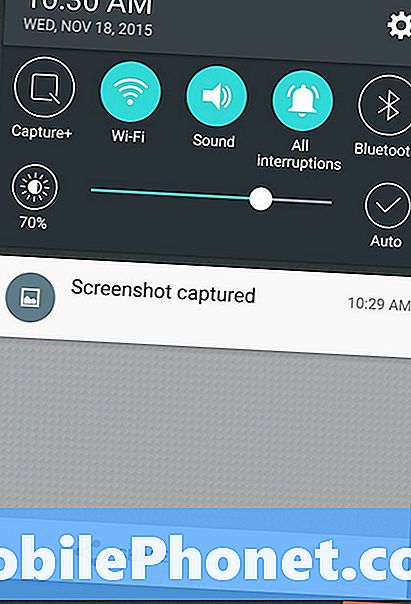
Odavde snimka zaslona sprema se kao slika koja se može pronaći u aplikaciji galerije fotografija ili joj se brzo pristupa iz padajuće trake obavijesti. Odavde korisnici mogu brzo otvoriti snimku zaslona kako bi je podijelili s prijateljem, uredili ili obrezali ili je poslali e-poštom. Opcije su gotovo beskrajne.
Također je jednokratno otvaranje novog 2.1-inčnog drugog zaslona na LG V10, što olakšava pristup i otvaranje nakon snimanja zaslona.


